
Tartalomjegyzék:
- Szerző John Day [email protected].
- Public 2024-01-30 09:41.
- Utoljára módosítva 2025-01-23 14:47.
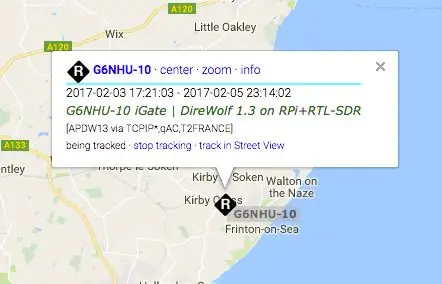
Kérjük, vegye figyelembe, hogy ez már elég régi, így egyes részei helytelenek és elavultak. A szerkeszteni kívánt fájlok megváltoztak
Frissítettem a linket, hogy megkapjam a kép legújabb verzióját (kérjük, használja a 7-zip-et a kicsomagoláshoz), de a teljes utasításért olvassa el a blogomban található cikket
Van egy csomó módszer az interneten, amelyek bemutatják, hogyan kell beállítani egy amatőr rádió APRS -t, hogy csak iGate -t fogadjon Raspberry Pi és különböző típusú vevőkészülékek használatával. Volt egy RTL-SDR hardverkulcsom és egy Pi tartalékom, úgyhogy gondoltam, keresek egy útmutatót, és követem.
Elég bonyolult!
Egyes útmutatók más útmutatókra hivatkoznak, egyeseknél hiányoznak a lépések, mások pedig teljesen érthetetlenek, feltételezve a Raspberry Pi operációs rendszer részletes ismeretét.
Létrehoztam egy Raspberry Pi képet, amelyet letölthet az összes olyan szoftverrel, amelyhez csak két (vagy három) fájl szerkesztése szükséges, hogy működjön.
1. lépés: Amire szüksége lesz
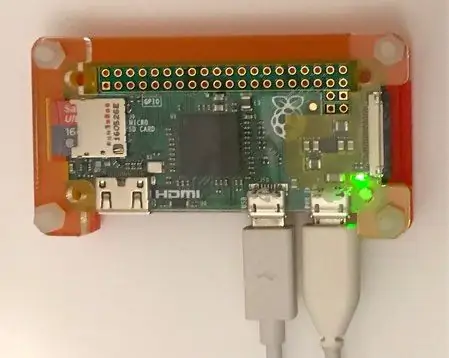

A Raspberry Pi
Gondolom, ez elég nyilvánvaló. A szép dolog ebben az, hogy bármilyen Pi modellt használhat, nem feltétlenül a legújabb modellnek kell lennie (Raspberry Pi 3 az írás idején), ez tökéletesen működik a Raspberry Pi Zero segítségével. Zero -t használok az iGate -hez, és a CPU 35%körül van.
RTL-SDR hardverkulcs
Nem minden RTL-SDR hardverkulcsot hoznak létre egyformán, sokféle típus létezik, így nem tudom pontosan megmondani, hogy mit vegyek. Javaslom azonban, hogy keressen egy modellt az R820T2 lapkakészlettel és a TCXO -val (hőmérséklet -szabályozott kristályoszcillátor), mivel ez biztosítja a legjobb frekvenciapontosságot és stabilitást. Az RTL-SDR R820T2 1PPM TCXO kulcsot használom, amely közvetlenül az RTL-SDR-től vagy sok más szállítótól kapható.
2. lépés: Töltse le és írja meg az SD kártya képét
Kezdésként le kell töltenie az egyedi építésű Raspberry Pi képemet innen, vagy lehetőleg le kell töltenie egy torrent fájlon keresztül, ide kattintva. Ezt én magam tárolom, ezért nagyra értékelném mindazokat, akik segítenek a fájl előhívásában.
Ez egy 2,2 GB -os fájl, amely kibontva körülbelül 4 Gb -ra bővül. Ez a kép elfér egy 4 Gb -os SD -kártyán, és tökéletesen működik, így nincs szüksége nagy kapacitású kártyára.
A jó letöltés érdekében ellenőrizze az MD5 értékeket. Az aprs-igate.zip MD5 értéke az aprs-igate.img dde367dc0db9365b84850fcdc46519e4MD5 formátuma. stretch.img is 22998d62e7dd1b3f270834f6bfd5f089
Miután kicsomagolta a letöltött fájlt, a következő lépés az SD -kártyára írása. Ahelyett, hogy reprodukálná a Raspberry Pi webhely jól megírt utasításait, itt megtekintheti azokat.
Megjegyzés - Néhány embernek problémái vannak a fájl kibontásával. Kérjük, próbálja ki a 7-Zip szolgáltatást, ha hibákat észlel.
3. lépés: Csatlakozzon a Raspberry Pi -hez, és futtassa a kezdeti beállítást
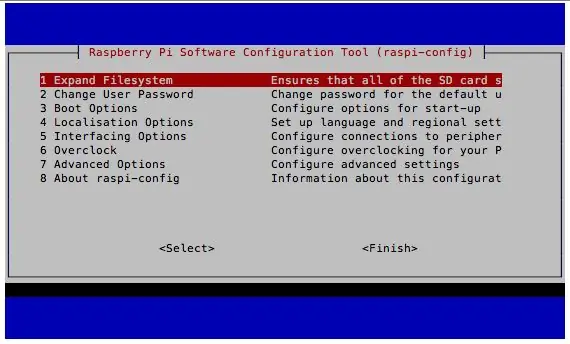
Ha még nem tudja, mi a Raspberry Pi IP -címe, akkor meg kell találnia. Ennek egyik legegyszerűbb módja az internetes útválasztóhoz való csatlakozás, és a csatlakoztatott eszközök listájának megtekintése, hogy eldöntse, melyik a Raspberry Pi. Ha ezt megtette, azt javaslom, hogy állítson be egy DHCP -foglalást, hogy a Raspberry Pi újraindításakor mindig ugyanaz legyen a címe. A Raspberry Pi IP -címe 192.168.1.144. A tiéd szinte biztosan más lesz.
Ha Macet vagy Linuxot futtató számítógépet használ, akkor csatlakozhat a Raspberry Pi -hez a terminálról, ha Windows operációs rendszert használ, akkor javaslom a PuTTY nevű programot a csatlakozáshoz.
Mac -et használok, így a terminál ablakából beírom:
A rendszer jelszót kér - A kép alapértelmezett jelszava a málna
Ezzel bejelentkezik a Raspberry Pi -be. A parancssorba írja be a következő parancsot a konfigurációs segédprogramba való belépéshez:
sudo raspi-config
Bontsa ki a fájlrendszert az 1 -es opció enter megnyomásával, majd válassza az OK lehetőséget, és visszatér a főképernyőre.
A nyílbillentyűkkel lépjen le a Felhasználói jelszó módosítása második lehetőségre, majd nyomja meg az enter billentyűt. Nyomja meg ismét az enter billentyűt, és a rendszer felszólítja az új UNIX jelszó megadására. Írjon be egy új jelszót, nyomja meg az enter billentyűt, és írja be újra az új jelszót. Egy üzenetet kap, amely jelzi, hogy a jelszót sikeresen megváltoztatta.
A nyílbillentyűkkel lépjen ismét a Lokalizálási beállítások menüpontra, majd nyomja meg az enter billentyűt. A nyílbillentyűkkel válassza ki az Időzóna módosítása lehetőséget, majd nyomja meg az enter billentyűt. Először válassza ki a földrajzi területét, nyomja le az enter billentyűt, majd válassza ki az időzónát, majd nyomja meg az enter gombot.
Ekkor visszatér a Raspberry Pi szoftverkonfigurációs eszköz fő képernyőjére. A tabulátor billentyűvel válassza ki, majd nyomja meg az enter billentyűt. Megkérdezi, hogy szeretné -e most újraindítani. Az újraindításhoz nyomja meg az enter billentyűt.
4. lépés: Konfigurálja az IGate szoftvert
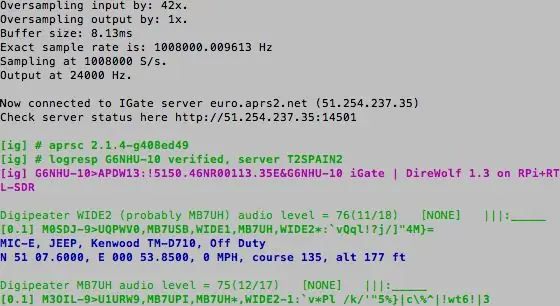
Szüksége lesz egy APRS jelszóra, ezért használja a Magicbug APRS jelszógenerátorát annak létrehozásához.
Az összes szoftver előre telepítve van, mindössze két (vagy esetleg három) fájlt kell szerkesztenie.
Jelentkezzen be újra a Raspbery Pi -be, és írja be a következő parancsokat
cd ~ sudo nano sdr.conf Görgessen le néhány sort, és módosítsa az xxx -t a hívójelre és a szükséges SSID -re. -10 az iGates-hez ajánlott, így ha a hívójele G9ABC, akkor a sor MYCALL G9ABC-10 lesz Európában vagyok, így a soromban az IGSERVER euro.aprs2.net felirat olvasható. Görgessen lejjebb, és talál egy sort, amely IDLOGIN -nal kezdődik. Módosítsa az xxx -t, hogy megegyezzen a fenti MYCALL szakaszban megadott hívójelekkel (beleértve az SSID -t is), majd módosítsa a 123456 -os számokat az APRS -jelkód -generátorból kapott jelszóként. A fájl alján egy hosszú sor található ami PBEACON -nal kezdődik. Görgessen végig a vonalon, és cserélje ki xx.xxxxxx helyét a szélességi fokára, ééééééééé.
Mentse a fájlt a ctrl-x billentyűkombinációval, majd nyomja meg az Y gombot, és végül nyomja meg az enter billentyűt.
Most tesztelheti a telepítést a következő parancs beírásával. Vegye figyelembe, hogy a frekvencia itt 144,80 millió, ezért ha valahol nem a megfelelő frekvenciát használja, akkor ezt a sort szükség szerint módosítania kell.
rtl_fm -f 144.80M - | direwolf -c sdr.conf -r 24000 -D 1 -
Ha minden rendben van, akkor a képernyő tetején láthatóhoz hasonló képernyő jelenik meg. A tesztből való kilépéshez nyomja meg a ctrl-c billentyűkombinációt.
Ha a helyi APRS frekvencia nem 144 800 MHz, akkor további fájlt kell szerkesztenie.
cd ~ sudo nano dw-start.conf
Keresed a sort, ami így kezdődik:
DWCMD = bash -c 'rtl_fm -f 144.80M -Módosítsa a 144.80M értéket az APRS frekvenciájára, például 144.39M Észak -Amerikára. Mentse el a fájlt a ctrl -x billentyű lenyomásával, majd nyomja meg az Y billentyűt, és végül nyomja meg az enter billentyűt. Az utolsó dolog, amit be kell állítani, hogy a APP iGate automatikusan elinduljon a Raspberry Pi újraindításakor. Írja be a következő parancsot:
crontab -e
Görgessen lefelé, és látni fogja a következő sort. # * * * * * /home/pi/dw-start.sh>/dev/null 2> & 1
Törölje a # karaktert a sor elején. Mentse a fájlt a ctrl-x billentyűkombinációval, majd nyomja meg az Y billentyűt, majd nyomja meg az enter billentyűt.
5. lépés: Végső újraindítás - Job kész
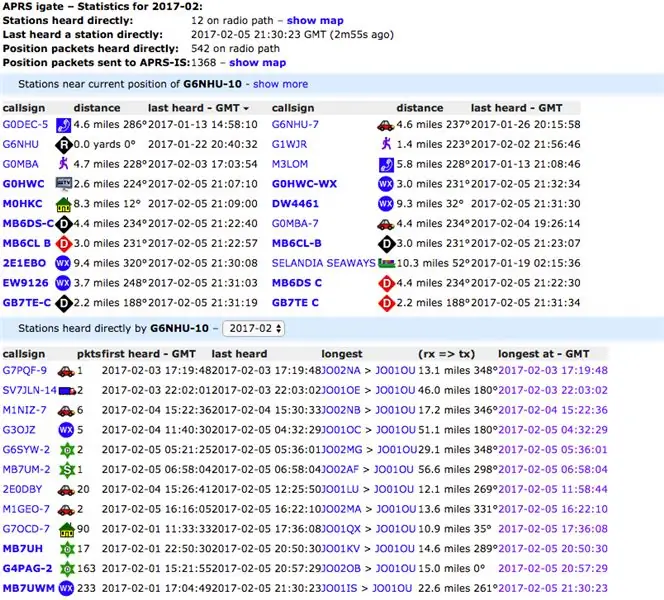
Indítsa újra a Raspberry Pi -t, és az újraindítás után automatikusan csatlakozik az APRS hálózathoz, és csak fogadó iGate -ként fog működni. Semmi sem lesz visszhangozva a kijelzőn, miközben ez fut, így ellenőrizheti állapotát az aprs.fi oldalon a beírt hívójel (beleértve az SSID -t) keresésével. Még csak be sem kell jelentkeznie a Raspberry Pi -be, az átjáró automatikusan elindul kilencven másodpercen belül az újraindítás után.
Kérjük, vegye figyelembe - nem állítom eredetiségnek ezt a beállítási módszert, egyszerűen követtem az interneten már elérhető információkat, és az Ön kényelme érdekében készítettem egy képet az utasítások alapján. Két forrásdokumentumom a Raspberry Pi SDR IGate és a Raspberry Pi Packet TNC volt. Javaslom, hogy ismerkedjen meg mindkettővel, hogy megtudja, mi történt itt. A blogcikkemet is elolvashatja, ahol felsorolom a parancs létrehozásakor használt képeket. Érdemes letölteni a teljes Dire Wolf felhasználói útmutatót is.
Ajánlott:
Csak vonal, csak fény! (1. típus): 19 lépés

Just Line, Just Light! a bolygókért " tól től
Raspberry Pi amatőr rádió digitális óra: 8 lépés (képekkel)

Raspberry Pi amatőr rádió digitális óra: Áttekintés Az amatőr rádiósok (más néven HAM Radio) 24 órás UTC -t (univerzális koordinált időt) használnak működésük nagy részében. Úgy döntöttem, hogy digitális grafikus órát fogok felépíteni a olcsó, négyjegyű TM1637 kijelzők és a Raspberry Pi Zero W használatával, nem pedig GUI-val
Egyszerű mobiltelefon töltő csak egy óra alatt: 10 lépés

Egyszerű mobiltelefon -töltő csak egy óra alatt: A mobiltelefonok manapság nagyon fontosak. El tudsz gondolkodni egy napot a divatos eszköz nélkül? Nyilvánvalóan nem, de mit fog tenni, ha elvesztette a telefon töltőjét, vagy a töltője nem működik megfelelően. Nyilván veszel újat. De vajon
Építsen kettős 15 V -os tápegységet a polcmodulok használatával 50 dollár alatt: 10 lépés (képekkel)

Építsen kettős 15 V -os tápegységet a polcmodulok használatával 50 dollár alatti áron: Bevezetés: Ha hobbija vagy, aki hanggal foglalkozik, akkor ismeri a kettős sínű tápegységeket. A legtöbb kis teljesítményű hangkártya, például az előerősítők +/- 5V és +/- 15V között vannak. A kettős feszültségű tápegységnek köszönhetően ez
Építsen 500 méteres rádióadat -kapcsolatot 40 dollár alatt: 7 lépés

Építsen 500 méteres rádióadat -kapcsolatot 40 dollár alatt: Van víztartálya, amelyet mérni szeretne, vagy gát vagy kapu? Szeretné észlelni, hogy egy autó jön lefelé a meghajtón, de nem szeretné a vezetékeket a kertben kötni? Ez az oktatóanyag bemutatja, hogyan lehet adatokat küldeni 500 méteren 100% -os megbízhatósággal a picaxe microcontr segítségével
